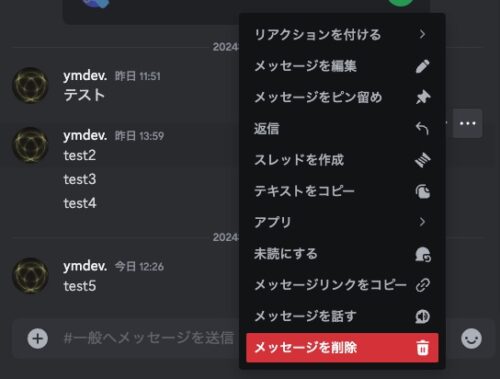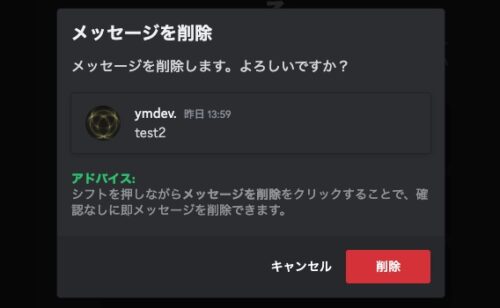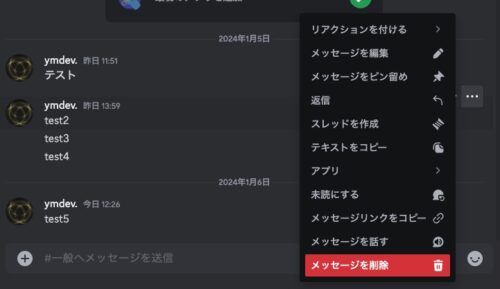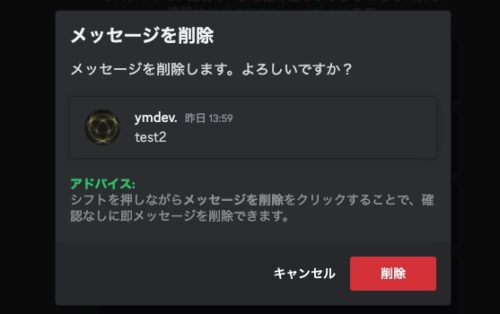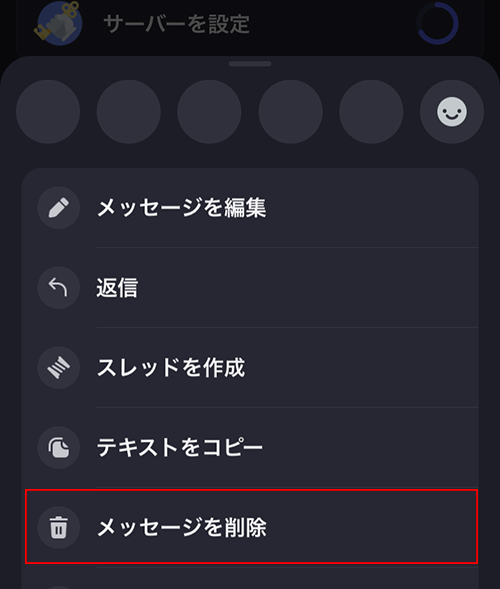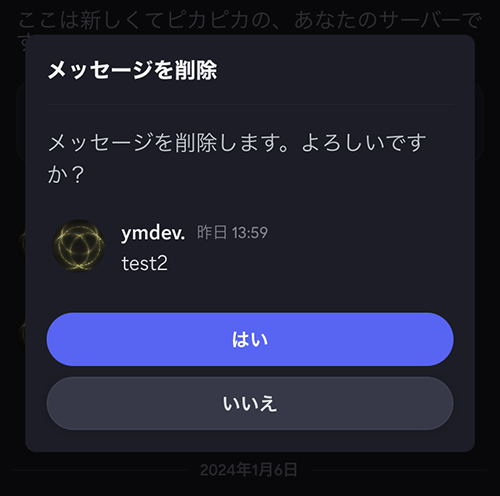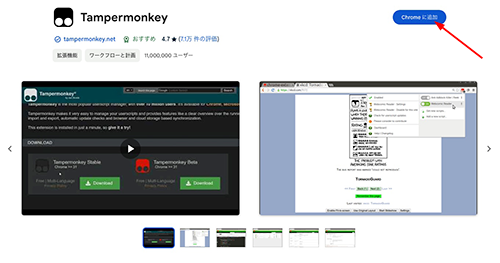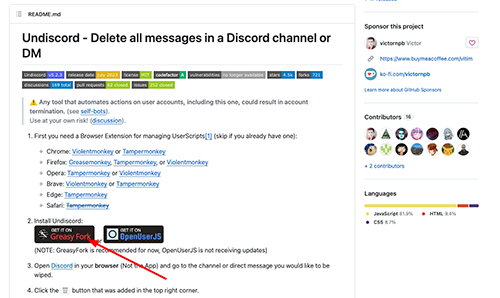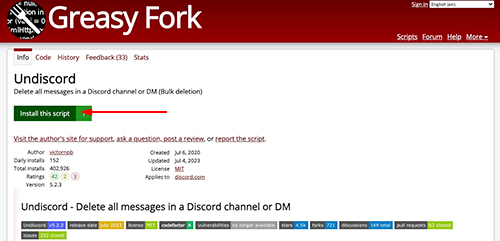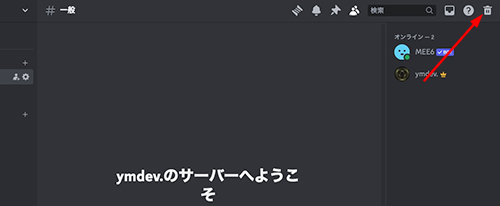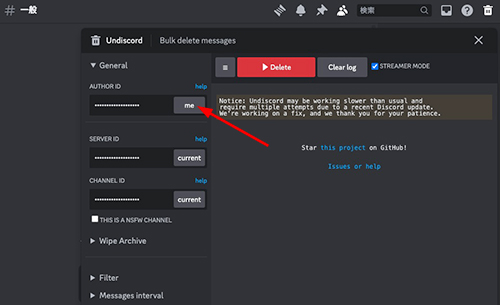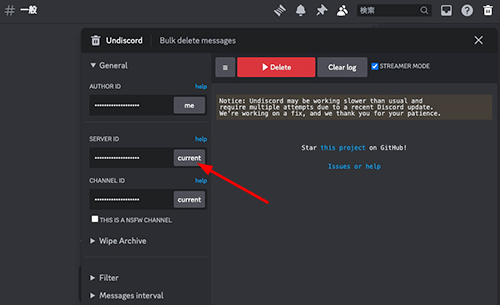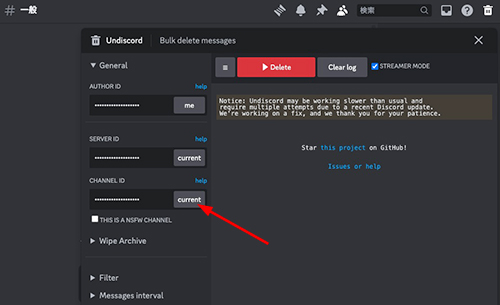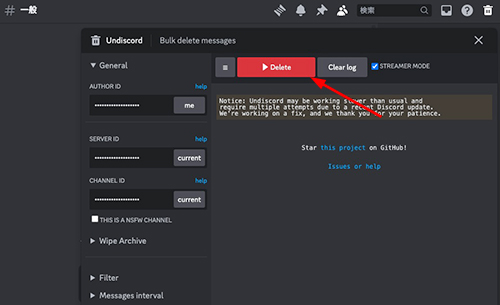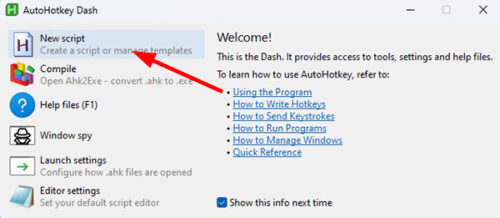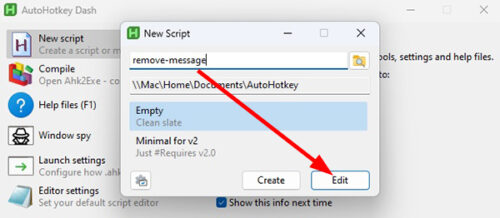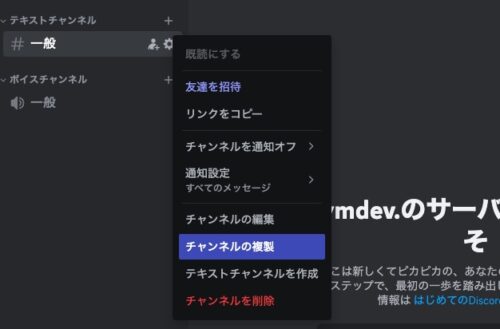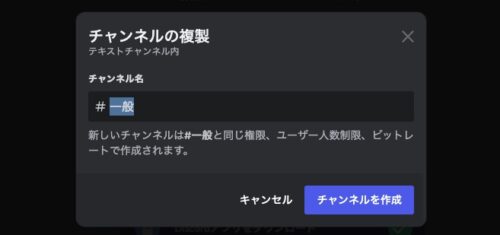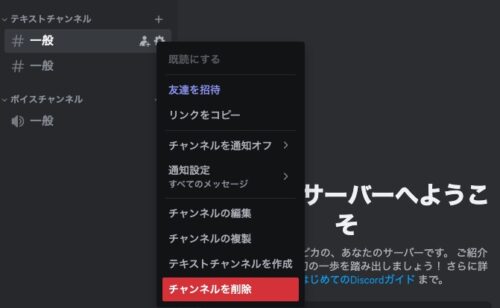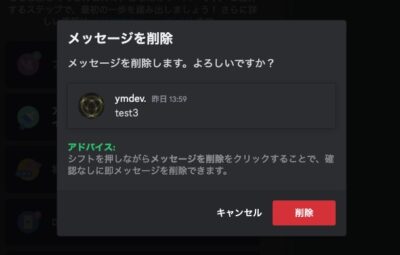
Discordは、その使いやすさと柔軟性で知られるコミュニケーションツールですが、特にメッセージ管理機能は非常に便利です。
しかし、チャンネル内またはDMの特定のメッセージを個別に削除したり、メッセージを一括で削除する方法について分からない方もいると思います。
この記事では、Discordでメッセージを削除する方法について詳しく解説します。個別削除と一括削除の両方のやり方を紹介します。
この記事の内容
Discordでメッセージを個別に削除する方法
Discordのメッセージは標準で削除する機能が備わっています。PCとスマホそれぞれの削除手順は、以下の通りです。
方法1: PCアプリまたはウェブアプリで削除する
WindowsやMacでDiscordを使用している場合は、以下の手順でメッセージを削除することができます。PC版、ウェブ版どちらのアプリでも手順はほとんど同様の手順でメッセージを削除できます。
- Windows/MacのDiscordアプリの場合:
- 「Discord」アプリを開きます。
- 「削除したいメッセージ」の上にマウスカーソルを置きます。
- 右上に表示される「その他(3点アイコン)」をクリックします。
- 「メッセージを削除」を選択します。

- 確認メッセージなしで削除したい場合は、「Shift」キーを押しながら「メッセージを削除」を選択してください。
- 確認ポップアップが表示されたら「削除」をタップします。

- Web版Discordアプリの場合:
- 『Web版Discord』のページにアクセスして、アカウントにログインします。
- 「削除したいメッセージ」の上にマウスカーソルを置きます。
- 右上に表示される「その他(3点アイコン)」をクリックします。
- 「メッセージを削除」を選択します。

- 確認ポップアップが表示されたら「削除」をタップします。

- 確認メッセージなしで削除したい場合は、「Shift」キーを押しながら「メッセージを削除」を選択してください。
方法2: スマホのDiscordアプリで削除する
iPhoneまたはAndroidでDiscordアプリを使用している場合は、以下の手順でメッセージを削除することができます。
- 「Discord」アプリを開きます。
- 「削除したいメッセージ」を長押しします。
- メニューが表示されたら「メッセージを削除」をタップします。

- 確認ポップアップが表示されたら「はい」をタップします。

Discordでメッセージを一括削除する方法
Discordではメッセージを一括削除する機能が標準では用意されていません。そのため、メッセージを一括削除するには、拡張機能やサードパーティツールを使用する方法が一般的です。
Discordでメッセージを一括削除するには、以下のいずれかの方法を試してみてください。
方法1: ユーザースクリプトを実行する
ブラウザの拡張機能でユーザースクリプトを実行することで、Discordのメッセージを一括削除することができます。
ただし、ブラウザの拡張機能を使用するため、Web版Discordでしか有効でない点に注意してください。また、スマホなどの拡張機能を使用できないブラウザを使用している場合は使用できません。
例としてChromeの拡張機能を使用して、Discordのメッセージを一括削除する方法について紹介します。
- ユーザースクリプトを実行できるブラウザの拡張機能『Tampermonkey - chromeウェブストア』をインストールします。

- Violentmonkeyなどの別のユーザースクリプトを実行できる拡張機能でも問題ありません。ブラウザに対応した拡張機能をインストールしてください。
- メッセージを一括削除するユーザースクリプト『Undiscord - GitHub』のページを開きます。
- 「GET IT ON GreasyFork」のボタンをクリックします。

- ページ上部の「Install this script」をクリックし、Tampermonkeyの画面が表示されたら「インストール」ボタンをクリックします。

- 『Web版Discord』のページにアクセスして、アカウントにログインします。
- 「削除したいメッセージ」のあるチャンネルまたはDMを開きます。
- 画面右上の「ゴミ箱アイコン」をクリックします。

- 「AUTHOR ID」の項目の「me」ボタンをクリックします。

- 自分以外のユーザーのメッセージを消したい場合は、そのユーザーのIDを入力してください。開発者モードがオンになっている場合は、ユーザーを右クリックして「ユーザーIDをコピー」を選択するコピーできます。
- 「SERVER ID」の項目の「current」ボタンをクリックします。

- 開いているチャンネル以外のメッセージを削除したい場合は、そのチャンネルがあるサーバーIDを指定します。
- 「CHANNEL ID」の項目の「current」ボタンをクリックします。

- 開いているチャンネル以外のメッセージを削除したい場合は、そのチャンネルのIDを指定します。
- 「Delete」ボタンをクリックします。

以上の手順で、ブラウザの拡張機能を使用してDiscordのメッセージを一括削除することができます。
方法2: AutoHotKeyを使用する
WindowsのPCを使用している場合は、AutoHotKeyのスクリプトを実行することでもDiscordのメッセージの一括削除を実現できます。AutoHotKeyを使用してDiscordのメッセージを一括削除するには、以下の手順で操作してください。
- 『AutoHotKey』のページにアクセスします。
- 「Download」ボタンをクリックして、最新バージョンのインストーラーをダウンロードします。
- ダウンロードしたインストーラーを実行します。
- 「Install」ボタンをクリックして、AutoHotKeyのインストールを完了します。
- インストールが完了してAutoHotKeyが起動したら、「New script」をクリックします。

- 任意のスクリプト名(remove-messageなど)を入力して「Edit」をクリックします。

- 「メモ帳」選択して「OK」をクリックします。
- 以下のコードをメモ帳に貼り付けて保存します。
Escape:: ExitApp Return ^d:: Loop, 100000 { send, {Up} send, ^a send, {BS} send, {Enter} send, {Enter} sleep, 200 send, {WheelUp} } Return- ^d::の部分を変更することで、ショートカットキーを変更できます。
- 作成した「remove-message.ahk」ファイルをダブルクリックして実行します。
- スクリプトファイルは、デフォルトであれば「ドキュメント」→「AutoHotkey」フォルダ内に保存されます。
- 削除したいメッセージがあるチャットまたはDMを開いて、「Ctrl + D」キーを入力します。
- メッセージの一括削除が実行されます。停止したい場合は、タスクトレイ(通知領域)内の「AutoHotKey」のアイコンを右クリックして「Pause Script(一時停止)」を選択するか、「Exit(終了)」を選択します。
以上の手順で、AutoHotKeyのショートカットでスクリプトを実行してDiscordのメッセージを一括削除できます。
方法3: Discordチャンネルの複製を作成する
Discordチャンネルは複製するとメッセージの履歴が全て消されますが、チャンネル設定やユーザー権限などはそのまま保持されます。
そのため、既存のチャンネルを複製してから古いチャンネルを削除することで、チャンネル内のメッセージを全て消去することができます。Discordチャンネルの複製を作成して削除するには、以下の手順で操作してください。
- 「Discord」を開きます。
- 左ペインで「任意のサーバー」を選択します。
- メッセージを削除したい「チャンネル名」を右クリックして「チャンネルの複製」を選択します。

- 複製先のチャンネル名を入力して「チャンネルを作成」をクリックします。

- 「古いチャンネル名」を右クリックして「チャンネルを削除」を選択します。

- 確認ポップアップが表示されたら「チャンネルを削除」をクリックします。
以上の手順で、メッセージ履歴が全て消えた新しく複製したチャンネルを使用することができます。
方法4: Discordボットを使用する
サードパーティのDiscordボットを使用することで、条件を指定してメッセージを簡単に一括削除することができます。Discordボットは、メッセージの一括削除だけでなく、特定のワードが入ったメッセージを自動削除するなどの便利な機能を使用できます。
ただし、Discordボットは機能を使用するため有料プランに加入する必要がある点に注意してください。例えば、以前はMEE6を使って無償でメッセージを一括削除できましたが、現在は有料プランに加入する必要があります。
メッセージを削除すると相手側にどう見える?
Discordでメッセージを削除すると、相手側にはそのメッセージが完全に消えて表示されません。Discordでは、削除されたメッセージの代わりに「このメッセージは削除されました」などのテキストは表示されません。
ただし、メッセージが削除される前に既に相手がそのメッセージを見ていた場合は、内容を知っている可能性があります。また、スマホなどでDiscordの通知をオンにしている場合は、通知の一覧からメッセージの内容が確認されるケースがあります。
Discordのメッセージの削除は、メッセージを完全に消して相手側に表示しない仕様にはなっていますが、場合によってはメッセージを確認されることがある点に注意してください。
削除されたメッセージは復元できる?
Discordにはメッセージを復元する機能が用意されていないため、一度削除したメッセージを復元することは基本的にできません。Discordのプライバシーポリシーとセキュリティ標準により、ユーザーがメッセージを削除すると、それはサーバーからも永久に削除されます。これは、ユーザーのプライバシーとデータ保護を重視しているためです。
ただし、メッセージのバックアップやサードパーティツールの使用によってメッセージを復元できる場合があります。
- バックアップ: メッセージが削除される前に、自分または他のユーザーがメッセージの内容をバックアップしていた場合、そのバックアップから情報を参照することは可能です。
- サードパーティツール: 非公式ツールであるBetterDiscordを使用して追加できるMessageLoggerなどのサードパーティツールをインストールすることで削除されたメッセージを確認することができます。ただし、これらのツールの使用はDiscordの利用規約に違反する恐れがあるため注意が必要です。
- スクリーンショット: メッセージをスクリーンショットとして保存していた場合、そのスクリーンショットからメッセージ内容を確認することができます。
メッセージが削除された後にそれを復元する公式の手段は存在していないため、重要なメッセージは削除する前に慎重に考慮し、必要であれば事前にバックアップを取っておくことをおすすめします。